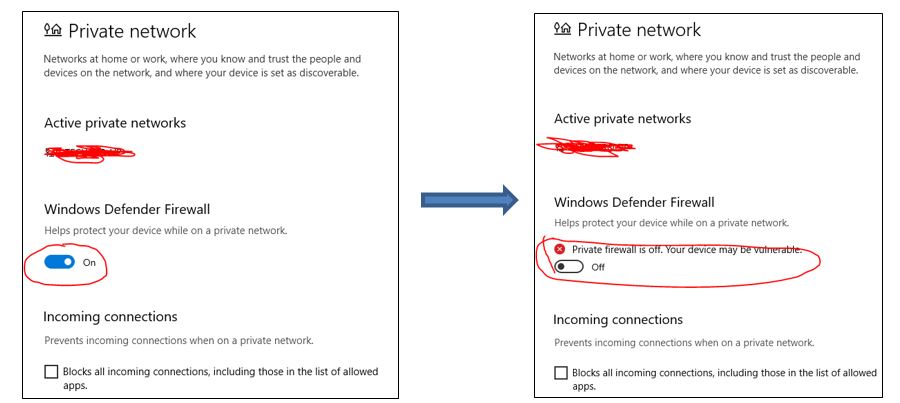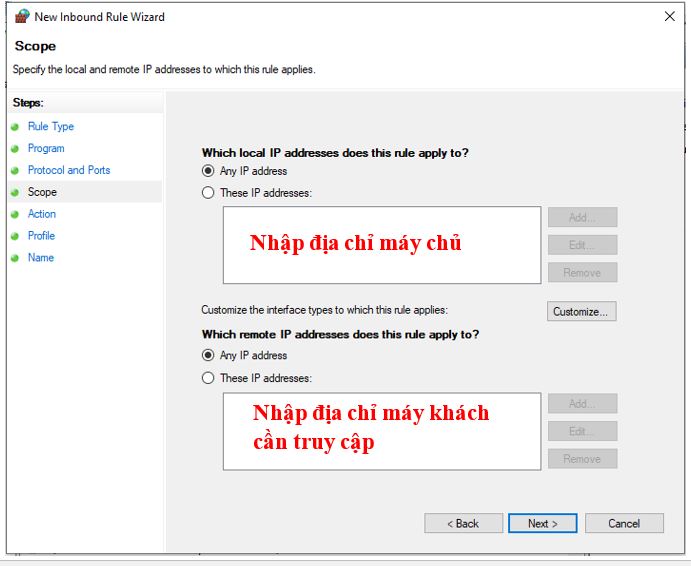TIN TỨC
Hướng dẫn đăng nhập phần mềm BioStar 2 trên máy khách (Client)
Mở trình duyệt Web của máy khách và trên thanh địa chỉ của trình duyệt Web: gõ https://[địa chỉ IP máy chủ]:[số Port] rồi nhấn Enter.
Chú ý: Để máy khách có thể truy cập vào máy chủ, thì trên máy chủ cần cấu hình tường lửa để cho phép máy khách truy cập tới máy chủ.
Để biết được máy khách đã có thể truy cập vào máy chủ hay chưa, người dùng sử dụng ứng dụng Command Prompt để kiểm tra. Với câu lệnh ping [địa chỉ IP máy chủ] -t
- Nếu kết quả trả về như dạng dưới đây:
Reply from 216.58.220.206: bytes=32 time=28ms TTL=55
Reply from 216.58.220.206: bytes=32 time=28ms TTL=55
Reply from 216.58.220.206: bytes=32 time=28ms TTL=55
Có nghĩa là máy khách đã có thể truy cập vào máy chủ.
- Nếu kết quả trả về như dưới đây:
Request timed out.
Request timed out.
Request timed out.
Có nghĩa là máy khách chưa có quyền truy cập vào máy chủ, người dùng cần báo tới quản trị viên để cấu hình tường lửa máy chủ cấp quyền truy cập máy khách.
Có hai lựa chọn cấp quyền truy cập cho máy khách cho phần mềm BioStar 2
- Lựa chọn 1: Cho phép tất cả các đỉa chỉ IP chung dải địa chỉ máy chủ có thể truy cập vào máy chủ.
- Lựa chọn 2: Chỉ cho phép một số địa chỉ IP chung dải địa chỉ máy chủ có thể truy cập vào máy chủ.
Với lựa chọn 1: Cho phép tất cả các đỉa chỉ IP chung dải địa chỉ máy chủ có thể truy cập vào máy chủ (trên Windows 10)
B1: Điều hướng đến Firewall & network protection
Start > Settings > Update & Security > Windows Security > Firewall & network protection
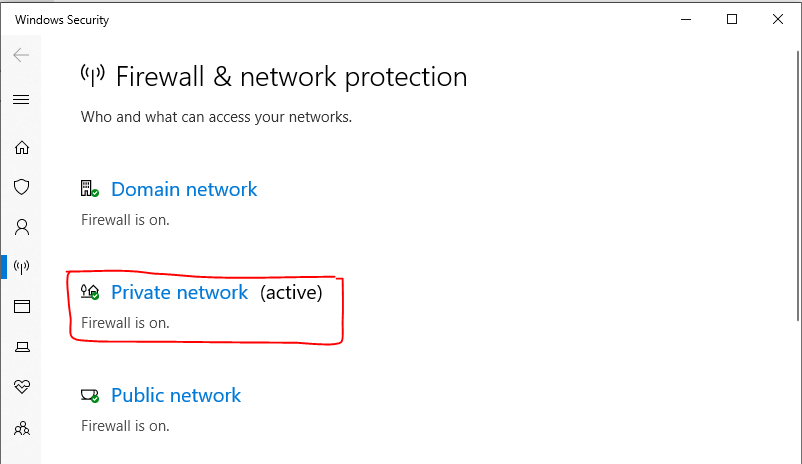
B2: Tắt chức năng Private network (On- Off)
Với lựa chọn 2: Chỉ cho phép một số địa chỉ IP chung dải địa chỉ máy chủ có thể truy cập vào máy chủ
B1: Mở ứng dụng Windows Defender Firewall with Advanced Security
Điều hướng: Control Panel > System and Security > Windows Defender Firewall > Advanced settings
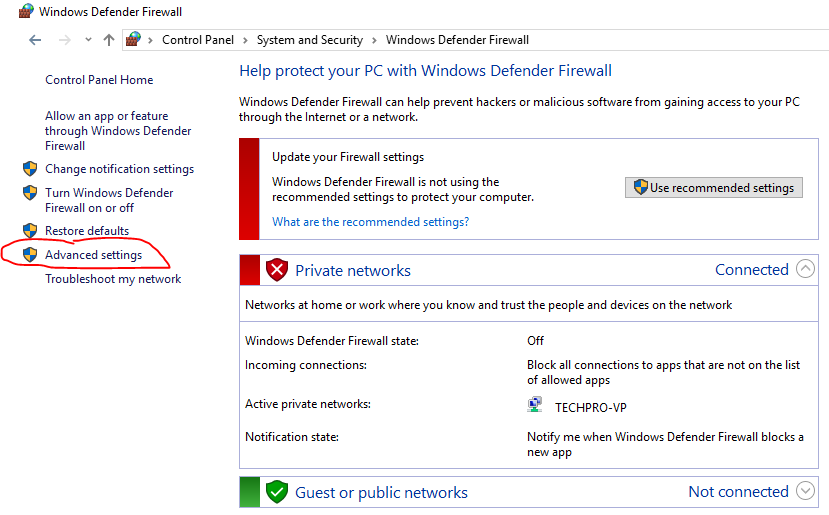
Cài đặt add New Rule trong Inbound Rules
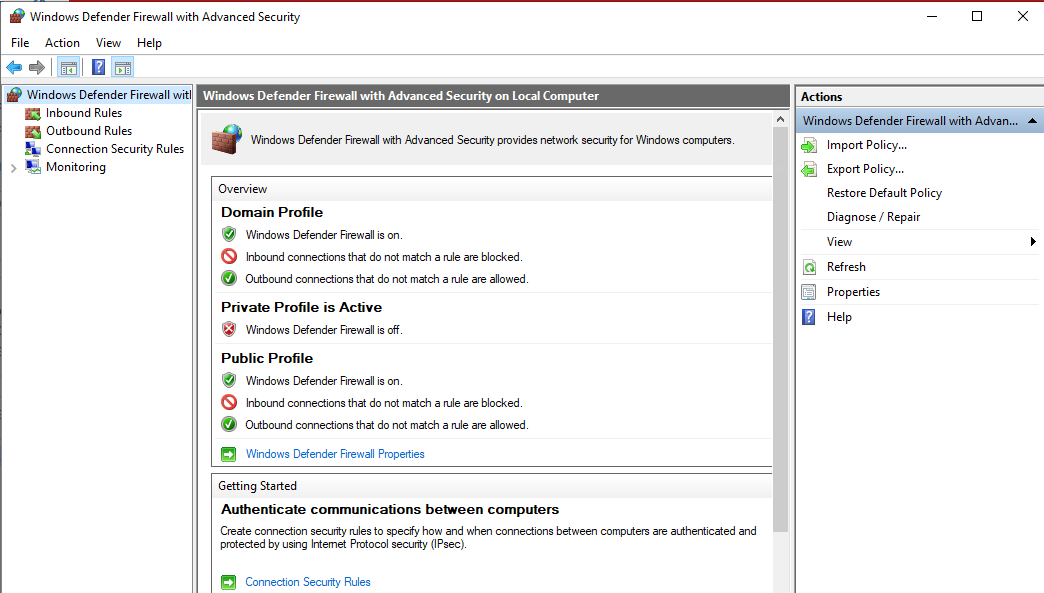
Các bước thực hiện add New rules
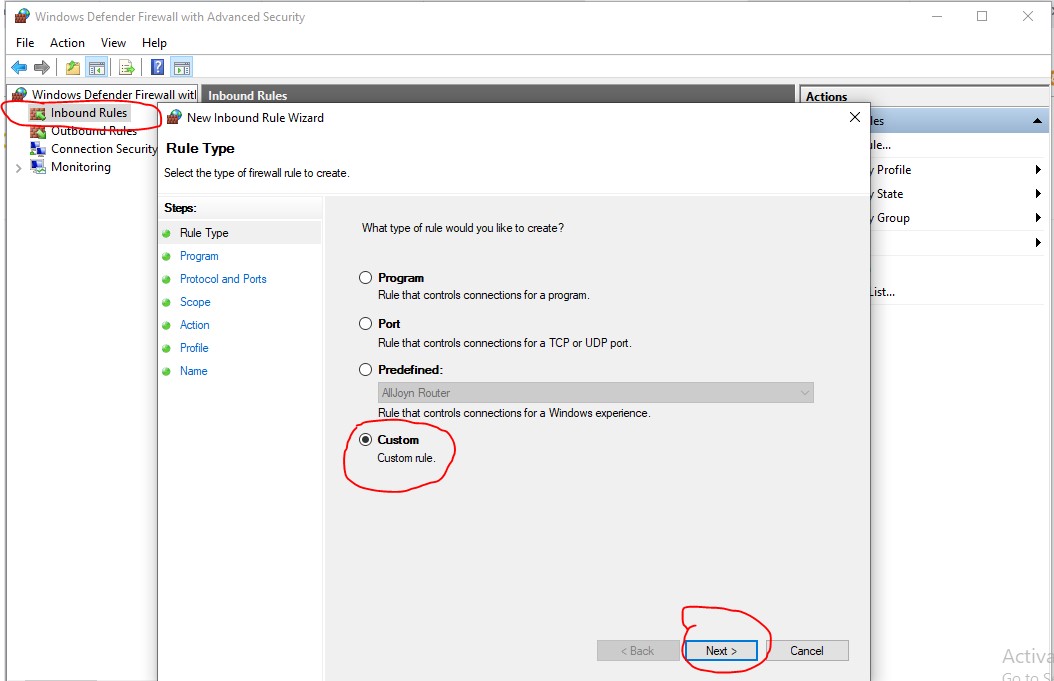
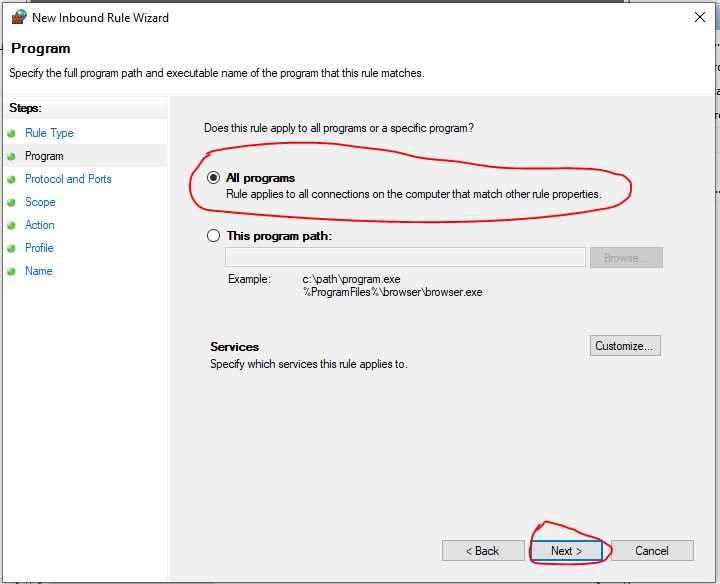
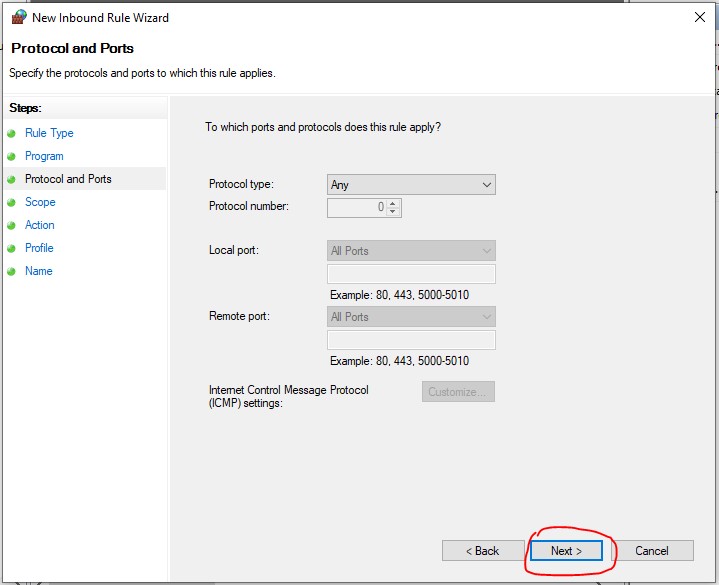
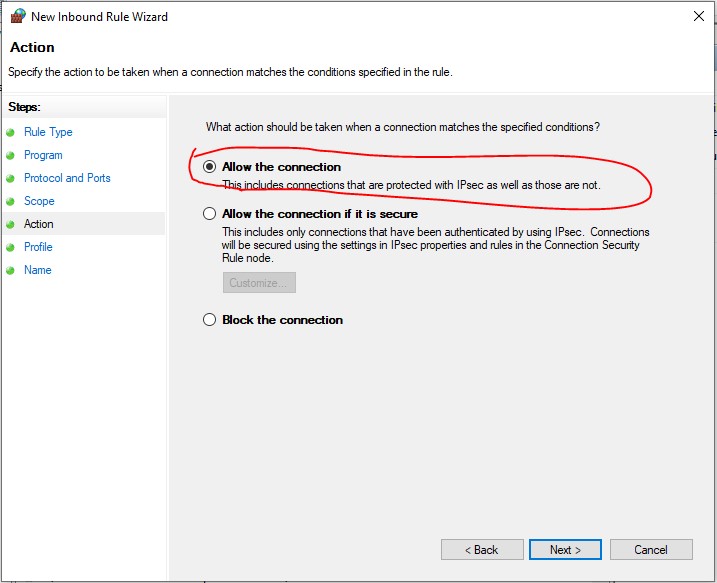
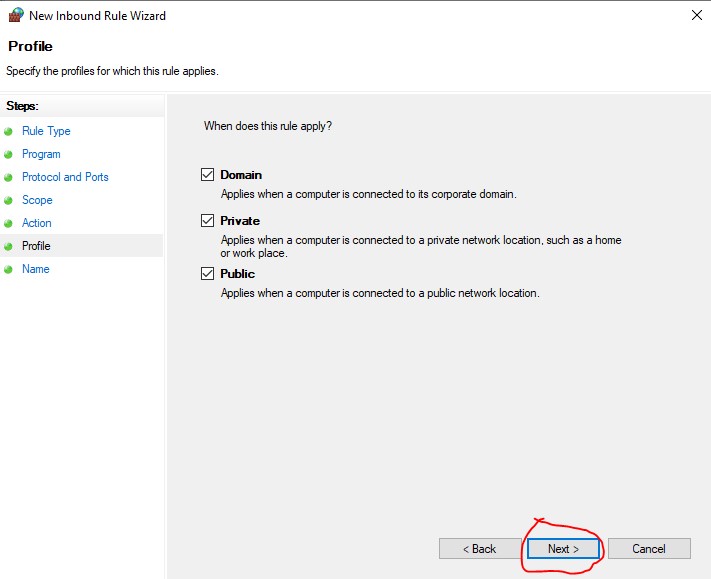
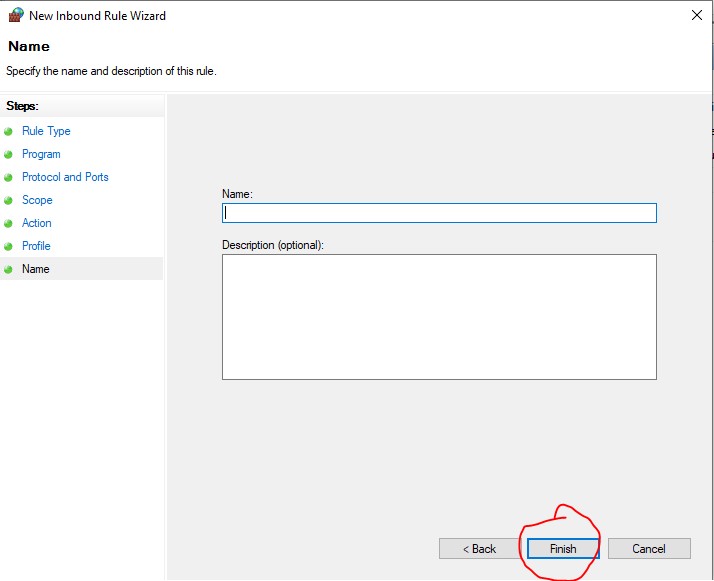
Như vậy là chúng ta đã thực hiện xong cách "cho phép một số địa chỉ IP chung dải địa chỉ máy chủ có thể truy cập vào máy chủ"
Lý Thanh Huân
Tô Dũng